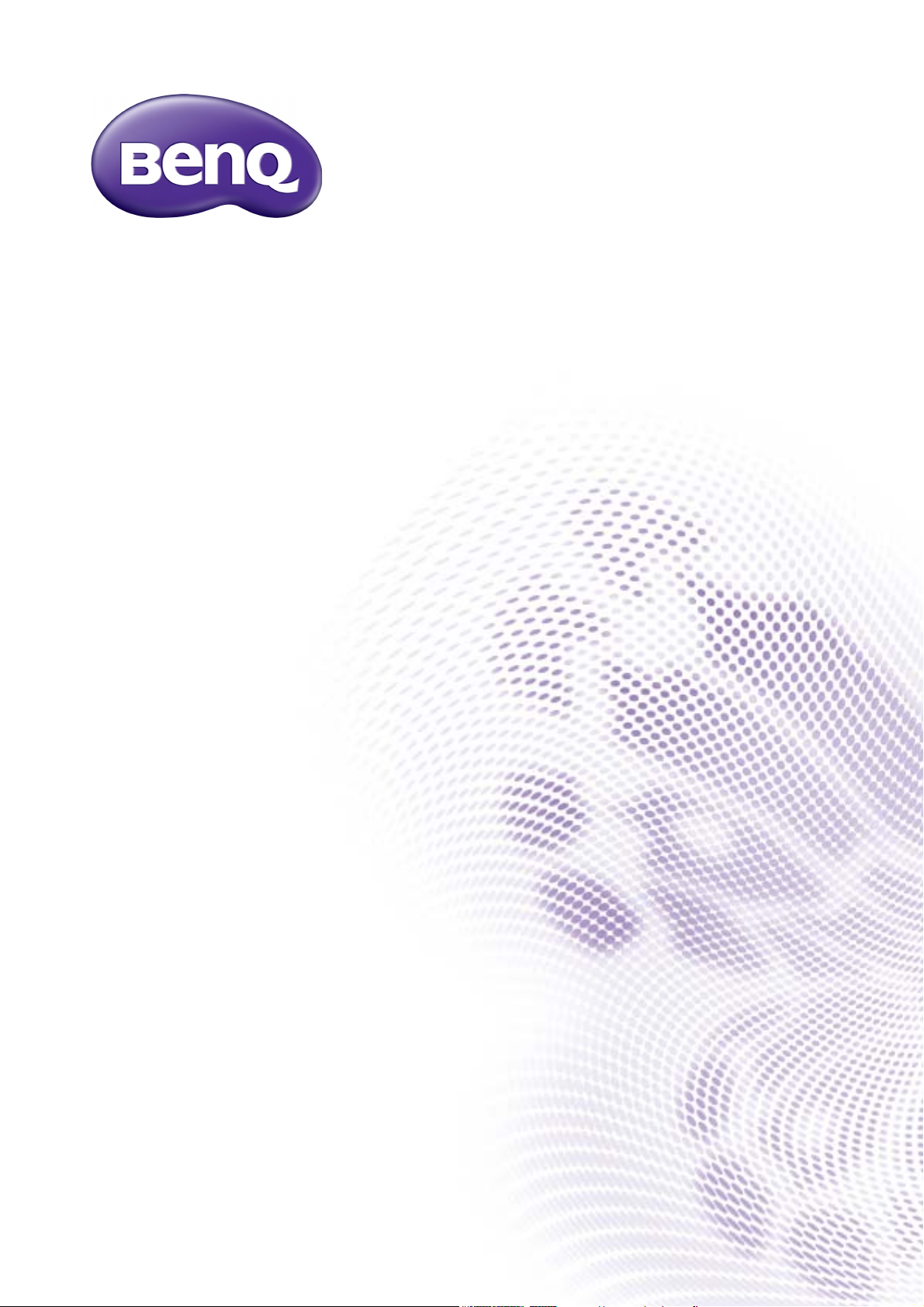
Serija E
Monitor LCD
Navodila za uporabo
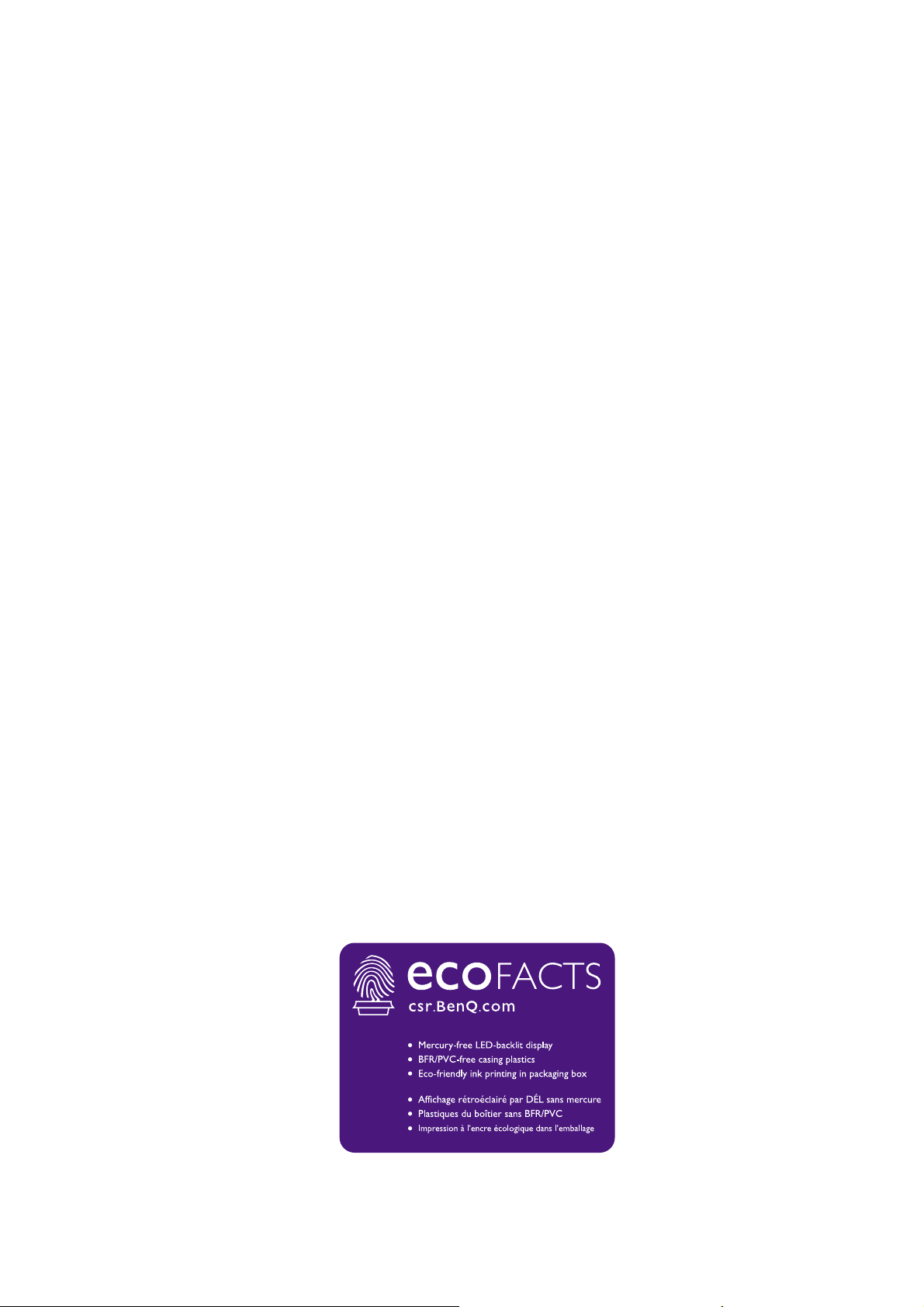
Avtorske pravice
Avtorske pravice © 2020 so last BenQ družbe. Vse pravice so pridržane. Nobeden del
te publikacije ne sme biti posnet, prenesen, prepisan, shranjen na spominsko napravo
ali preveden v katerikoli jezik ali računalniski jezik v kakršnikoli obliki ali pomenu,
elektronskem, mehanskem, magnetnem, optičnem, kemičnem, ročnem ali drugače
brez predhodnega dovoljenja BenQ družbe.
Izključitve
Razen kot je izrecno določeno v tem omejenem jamstvu, BenQ družba ne daje
nikakršnih drugih jamstev, bodisi izrecnih bodisi naznačenih, vključno z naznačenim
jamstvom prodajalca za primernost za prodajo ali za določen namen. V nadaljevanju,
BenQ družba pridržuje pravico za obnavljanje te publikacije in za občasne spremembe
v vsebini. Družba BenQ ni dolžna obvestiti kogarkoli za morebitne popravke ali
spremembe v vsebini.
Migetanje pri delovanju lahko povzročajo zunanji dejavniki, med drugim slaba kakovost
kabla, nestabilno napajanje, motnje signala in slaba ozemljitev. (Velja le za modele brez
utripanja.)
BenQ ecoFACTS
BenQ has been dedicated to the design and development of greener product as part of
its aspiration to realize the ideal of the "Bringing Enjoyment 'N Quality to Life" corporate
vision with the ultimate goal to achieve a low-carbon society. Besides meeting
international regulatory requirement and standards pertaining to environmental
management, BenQ has spared no efforts in pushing our initiatives further to
incorporate life cycle design in the aspects of material selection, manufacturing,
packaging, transportation, using and disposal of the products. BenQ ecoFACTS label
lists key eco-friendly design highlights of each product, hoping to ensure that
consumers make informed green choices at purchase. Check out BenQ's CSR Website
at http://csr.BenQ.com/ for more details on BenQ's environmental commitments and
achievements.
2
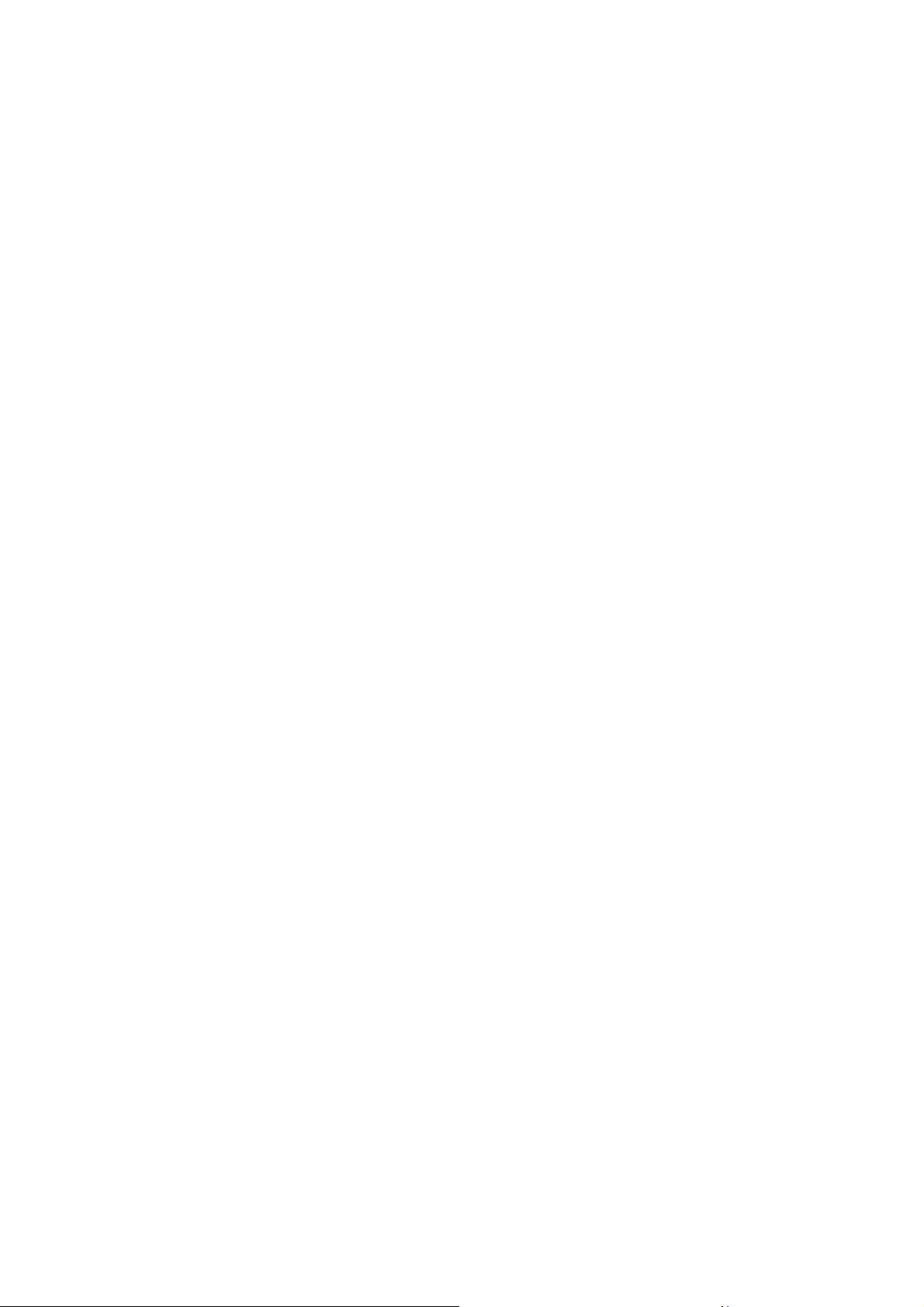
Podpora za izdelek
Ta dokument zagotavlja najnovejše in najnatančnejše informacije za stranke. Njegova
celotna vsebina se lahko občasno spremeni brez predhodnega obvestila. Za najnovejšo
različico tega dokumenta in druge informacije o izdelku obiščite spletno mesto.
Razpoložljive datoteke so odvisne od modela.
1. Vaš računalnik mora biti povezan z internetom.
2. Obiščite lokalno spletno mesto na www.BenQ.com. Oblika in vsebina spletne strani
se lahko razlikujeta glede na izbrano regijo/državo.
• Uporabniški priročnik in povezan dokument: www.BenQ.com > Support (Podpora) >
Download & FAQ (Prenos in pogosto zastavljena vprašanja) > ime modela > User
Manual (Uporabniški priročnik)
• Gonilniki in aplikacije: www.BenQ.com > Support (Podpora) > Download & FAQ
(Prenos in pogosto zastavljena vprašanja) > ime modela > Software (Programska
oprema)
3
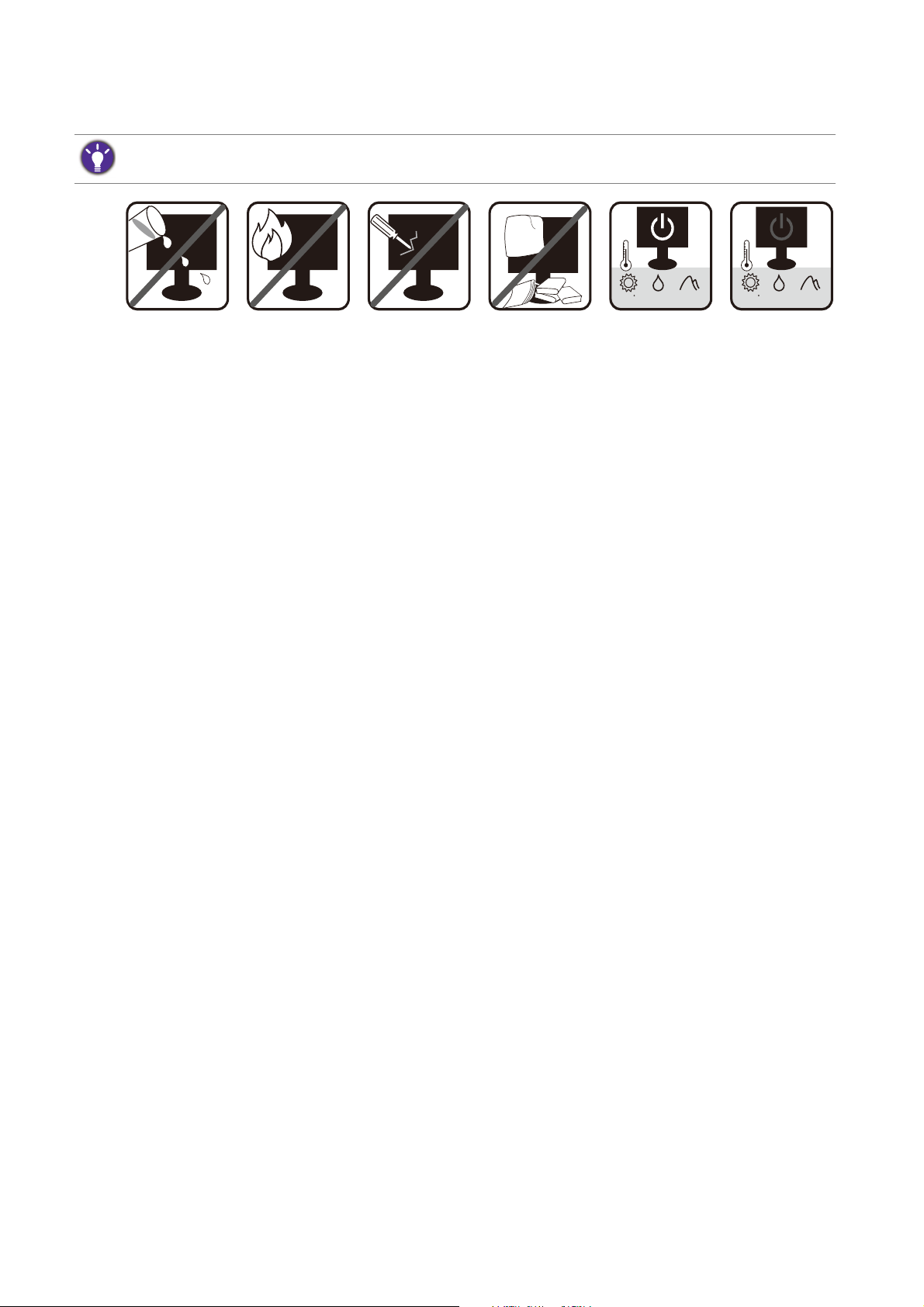
Napetostna zaščita
Za najboljše delovanje in dolgo življenjsko dobo monitorja upoštevajte ta varnostna navodila.
0~3000 m10~90 %0~40 C 0~12000 m10~60 %-20~60 C
• Vtič za izmenično napetost ščiti to opremo pred neposredno napetostjo.
• Napajanje izdelka prekinete tako, da napajalni kabel iztaknete iz vtičnice. Vtičnica za
napajanje mora biti blizu naprave in mora biti lahko dostopna.
• Izdelek uporabljajte samo z virom napajanja, ki je naveden na nalepki z električnimi
zahtevami. Če niste prepričani, kakšen vir napajanja je na voljo, se posvetujte s
pooblaščenim prodajalcem ali lokalnim podjetjem za dobavo električne energije.
• Priključljiva oprema tipa A in razreda I mora biti priključena v ozemljen priključek.
• Uporabiti je treba odobreni napajalni kabel enakovreden ali boljši od H03VV-F ali
H05VV-F, 2G ali 3G, 0,75mm2.
• Uporabljajte samo električni kabel, ki ga zagotovi BenQ. Nikoli ne uporabljajte
napajalnega kabla, ki je videti poškodovan ali obrabljen.
• (Če je priložen daljinski upravljalnik) ČE VSTAVITE NAPAČNO BATERIJO, OBSTAJA
NEVARNOST EKSPLOZIJE. RABLJENE BATERIJE ODVRZITE V SKLADU Z
NAVODILI.
Za modele z napajalnikom:
• Uporabljajte samo napajalnik, ki je bil priložen vašemu monitorju LCD. Uporaba
drugega napajalnika lahko povzroči napačno delovanje in/ali nevarnost.
• Med uporabo naprave ali med polnjenjem baterije omogočite ustrezno prezračevanje
napajalnika. Napajalnika ne pokrivajte s papirjem ali drugimi predmeti, ki bi zmanjšali
hlajenje. Napajalnika ne uporabljajte, medtem ko ga imate v torbi.
• Napajalnik priključite v ustrezen vir električne energije.
• Napajalnika ne poskušajte popravljati. V njem ni delov, ki bi jih lahko popravili. V
primeru poškodb ali izpostavljenosti vlagi napajalnik zamenjajte.
Čiščenje in vzdrževanje
• Monitorja ne postavljajte tako, da bo sprednja stran neposredno na tleh ali na mizi.
Površina zaslona se namreč lahko opraska.
• Preden opremo vklopite, jo morate pritrditi na stensko strukturo.
• (Za modele, ki zagotavljajo montažo na steno ali strop)
• Monitor in montažni komplet monitorja namestite na ravno stensko površino.
4
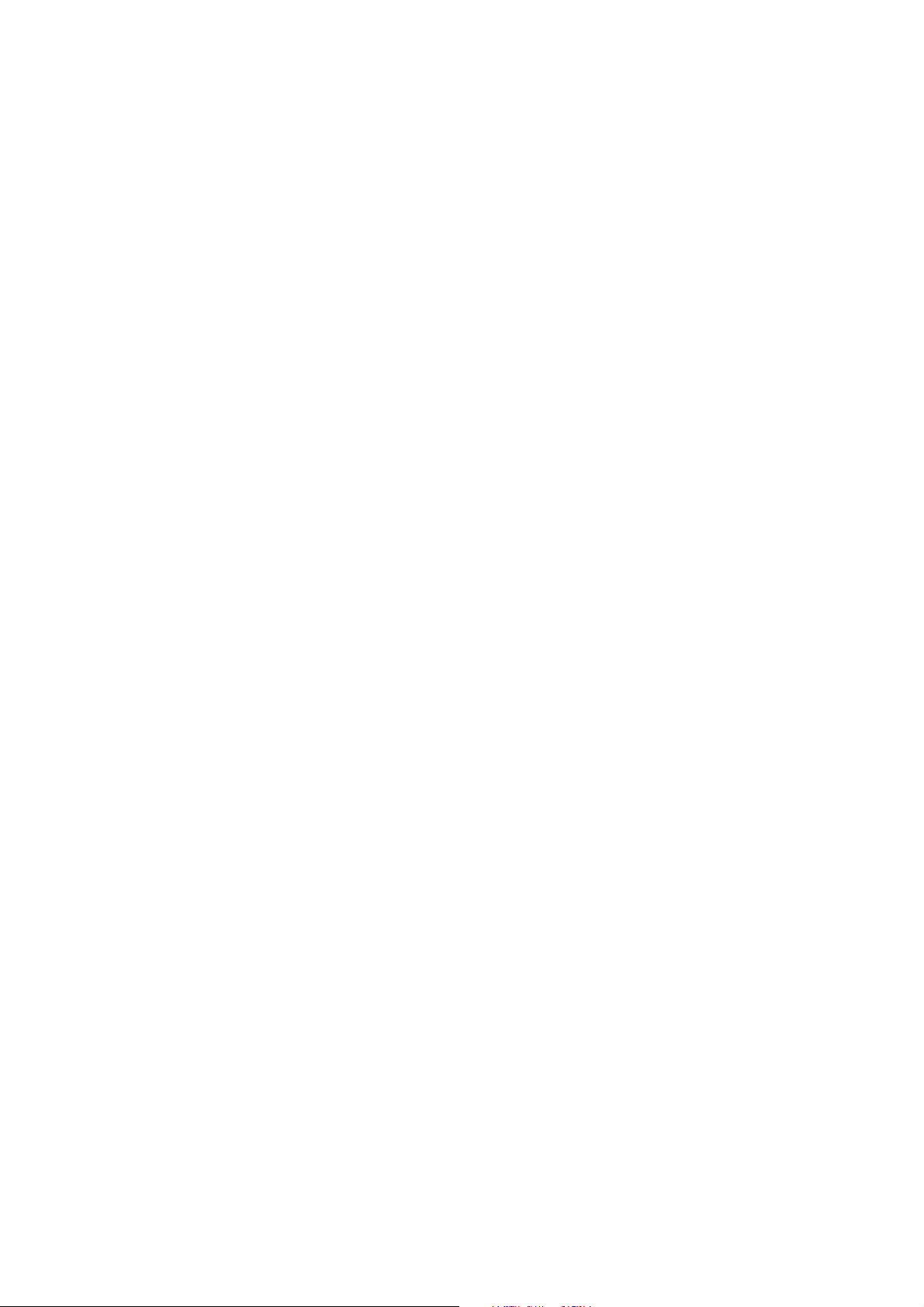
• Prepričajte se, da sta stenski material in standardni komplet za stensko namestitev (ki ga
kupite posebej) dovolj stabilna, da lahko podpirata težo monitorja.
• Preden iz monitorja LCD izklopite kable, izključite monitor in napajanje.
• Preden začnete čistiti izdelek, ga vedno izključite iz stenske vtičnice. Površino
monitorja LCD očistite z mehko krpo brez vlaken. Izogibajte se uporabi tekočin,
aerosolnih razpršilcev ali sredstev za čiščenje stekla.
• Reže in odprtine na zadnji strani ali zgornji strani ohišja so namenjene prezračevanju.
Pazite, da jih ne boste zaprli ali pokrili. Monitorja nikoli ne postavljajte v bližino
radiatorja ali drugega vira toplote ali nad njega, prav tako pa tudi ne v vgrajeno zaprto
instalacijo, razen če je na voljo ustrezno prezračevanje.
• Na monitor ne postavljajte težkih predmetov, da preprečite morebitne osebne
poškodbe ali poškodbe monitorja.
• Morda boste želeli shraniti škatlo in embalažo, da ju boste lahko uporabili za transport
monitorja v prihodnje.
• Za informacije o nazivni moči, datumu izdelave in identifikacijskih oznakah glejte
nalepko izdelka.
Servisiranje
• Izdelka ne poskušajte servisirati sami. Z odpiranjem ali odstranjevanjem pokrovov se
lahko izpostavite nevarni napetosti ali drugim tveganjem. V primeru zgoraj opisane
nepravilne uporabe ali druge nesreče, kot je padec ali napačna uporaba, se za servis
obrnite na usposobljeno servisno osebje.
• Za dodatno podporo se obrnite na mesto nakupa ali obiščite lokalno spletno mesto
www.BenQ.com.
Pozor
• Monitor mora biti od vaših oči oddaljen od 50 do 70 cm (20 do 28 palcev).
• Če dlje časa gledate v zaslon, pride do utrujenosti oči in poslabšanja vida. Na vsako
uro uporabe izdelka odpočijte oči od 5 do 10 minut.
• Za zmanjšanje obremenitve oči usmerite pogled na oddaljene predmete.
• S pogostim mežikanjem in vajami za oči boste preprečili izsuševanje oči.
5
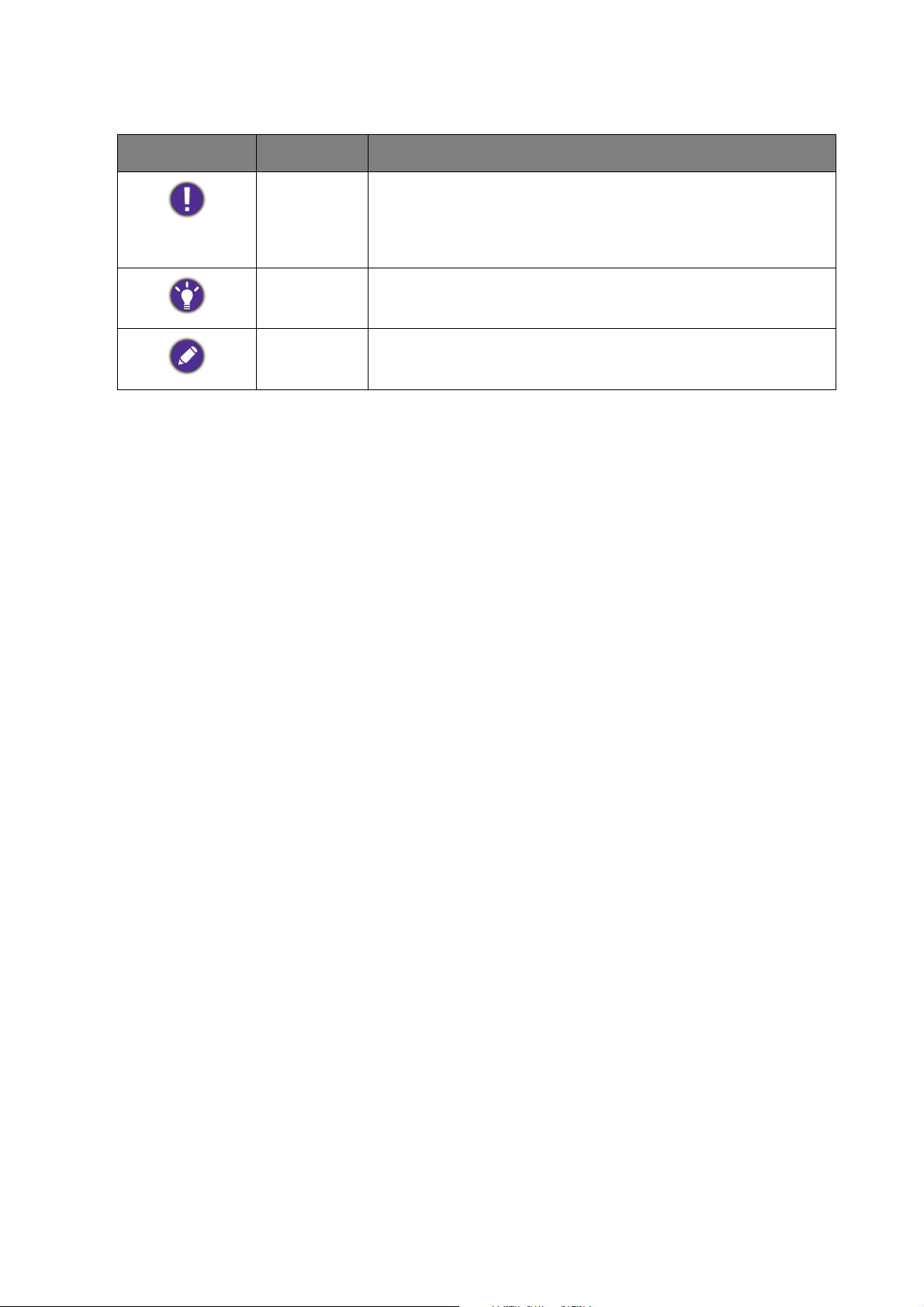
Tipografija
Ikona/simbol Možnost Pomen
Opozorilo Informacije, ki so v glavnem namenjene preprečevanju
poškodb komponent, podatkov ali osebnih poškodb, ki
so posledica zlorabe in napačnega upravljanja ali
vedenja.
Namig Uporabne informacije za dokončanje naloge.
Opomba Dodatne informacije.
V tem dokumentu so lahko koraki, ki jih morate opraviti, da pridete do menija, prikazani
v strnjeni obliki, na primer: Menu (Meni) > System (Sistem) > Information
(Informacije).
6
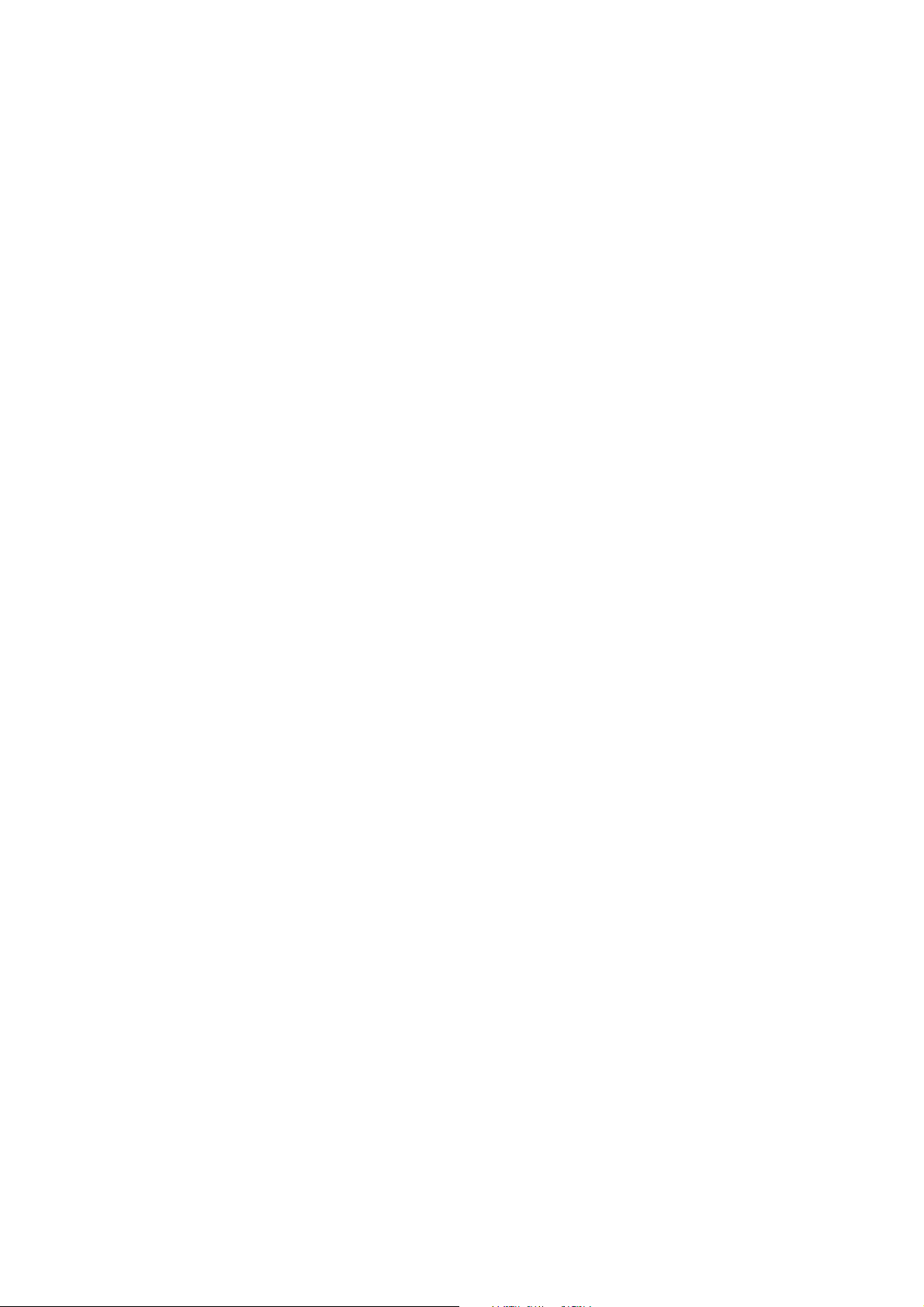
Vsebina
Avtorske pravice .............................................................................................2
Podpora za izdelek .........................................................................................3
Začetek ...........................................................................................................8
Spoznajte vaš monitor ..................................................................................10
Prikaz od spredaj ...................................................................................................... 10
Prikaz od zadaj ......................................................................................................... 10
Povezava ..................................................................................................................11
Kako namestiti strojno opremo monitorja ......................................................12
Kako ločiti stojalo in podstavek .................................................................................16
Dobiti kar največ od vašega BenQ prikazovalnika ........................................17
Prenašanje gonilnika za monitor LCD z interneta..................................................... 17
Kako namestiti prikazovalnik na nov računalnik .......................................................18
Kako nadgraditi programsko opremo prikazovalnika na obstoječem računalniku .... 19
Kako izvesti namestitev na sistemu Windows 10 .....................................................20
Kako izvesti namestitev na sistemu Windows 8 (8.1) ...............................................21
Kako izvesti namestitev na sistemu Windows 7 .......................................................22
Kako nastaviti monitor ...................................................................................23
Pogled na nadzorno ploščo ...................................................................................... 23
Delovanje osnovnega menija ....................................................................................24
Prilagajanje bližnjičnih tipk ........................................................................................ 25
Prilagajanje zaslonskega načina............................................................................... 25
Izbira ustreznega načina slike................................................................................... 26
Povezovanje monitorja z izdelkom iz serije MacBook .............................................. 26
Samodejno prilagajanje svetlosti zaslona (Bright Intelligence Plus (Pametna
svetlost plus))............................................................................................................ 26
Pomikanje po glavnem meniju ......................................................................27
Meni Eye Care .......................................................................................................... 28
Meni Slike ................................................................................................................. 30
Slika napredno meni ................................................................................................. 32
Zaslonski meni .......................................................................................................... 35
Avdio meni ................................................................................................................36
Sistemski meni .......................................................................................................... 37
Odpravljanje težav ........................................................................................41
Pogosto zastavljena vprašanja (FAQ) ...................................................................... 41
Še vedno potrebujete pomoč? .................................................................................. 43
4/20/20
EW70-EM-V0
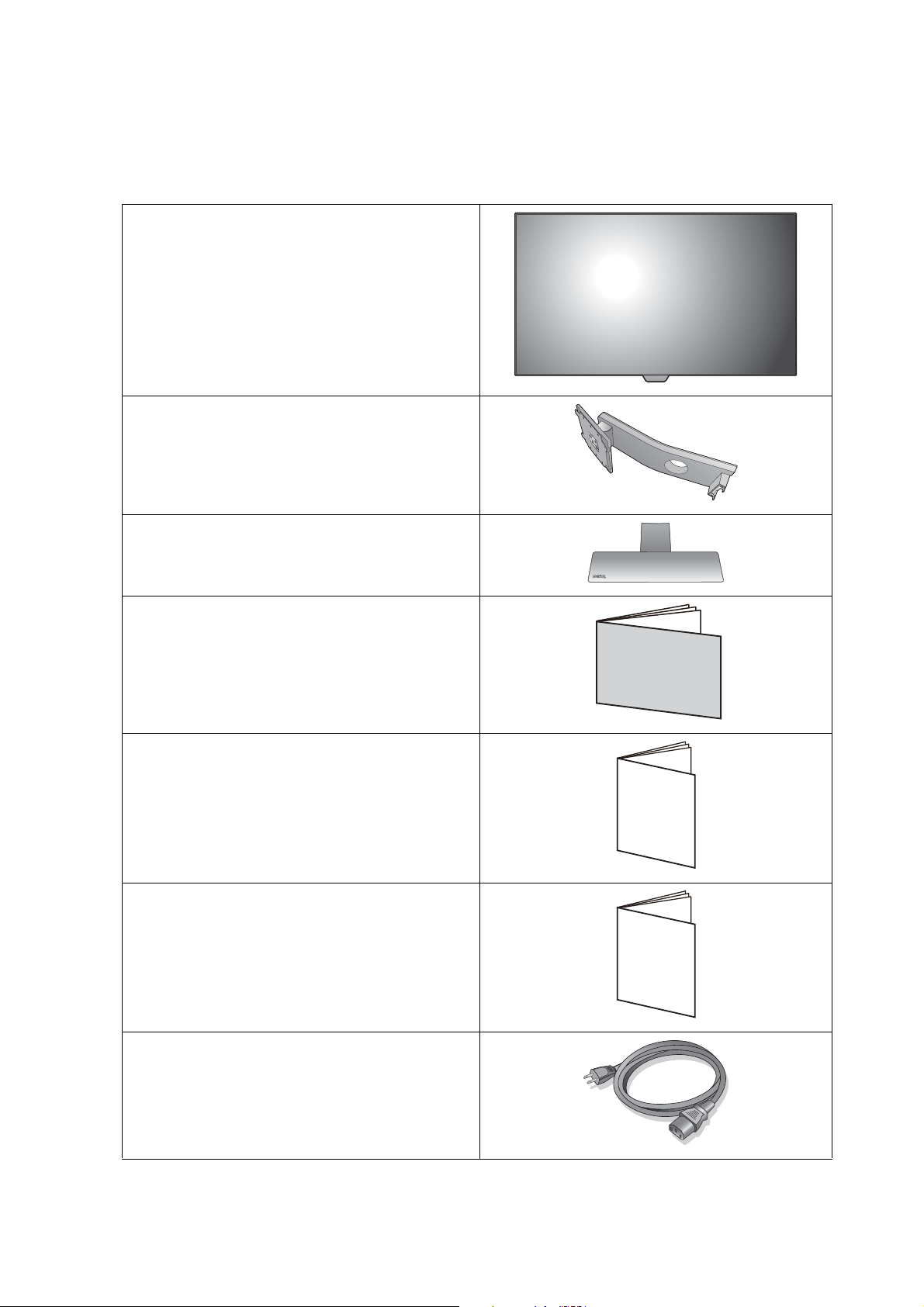
Začetek
Ko razpakirate, prosimo preverite, če imate naslednje stvari. V primeru, da kateri del
manjka ali je poškodovan, se obrnite na zadevnega prodajalca.
BenQ LCD monitor
Stojalo monitorja
Podstavek monitorja
Kratka navodila
Pomembna varnostna navodila
Upravne izjave
Napajalni kabel
(slika se lahko razlikuje od izdelka, ki se
prodaja v vaši regiji.)
Safety
Instructions
Regulatory
Statements
8 Začetek
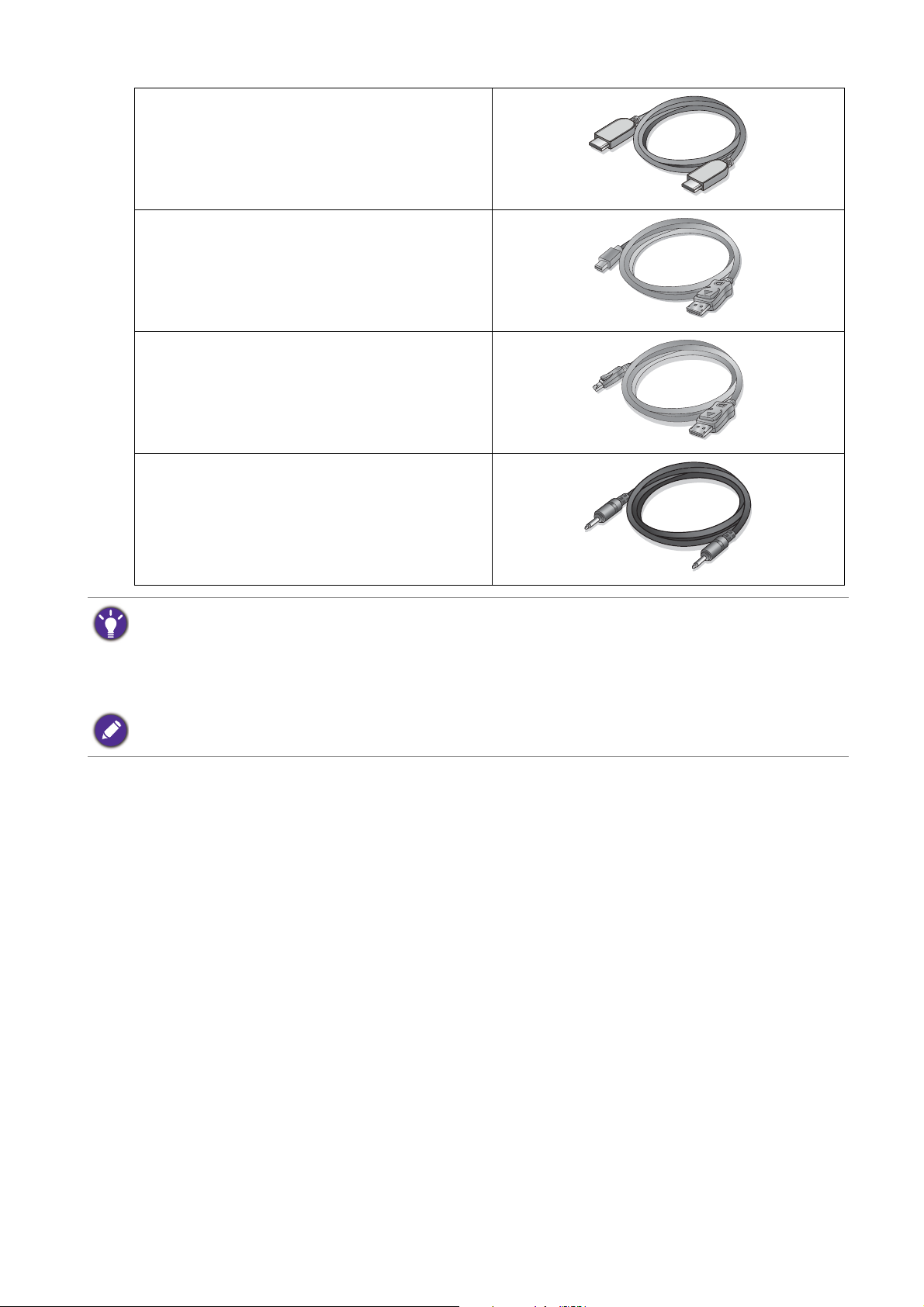
Kabel video: HDMI
Kabel video: DP na mini DP
(Izbirni dodatek)
Kabel video: DP
(Izbirni dodatek)
Kabel avdio
(Izbirni dodatek)
• Priloženi dodatki in slike, prikazane v priročniku, se lahko razlikujejo od dejanske vsebine in izdelkov,
ki so na voljo v vaši regiji. Poleg tega se lahko vsebina paketa spremeni brez predhodnega obvestila.
Kable, ki jih niste prejeli z izdelkom, lahko dokupite.
• Morda boste želeli shraniti škatlo in embalažo za prevažanje v prihodnje. Zaščitna pena embalaže je
idealna za zaščito zaslona med prevažanjem.
Izdelek in pripomočke zmeraj hranite izven dosega majhnih otrok.
9 Začetek
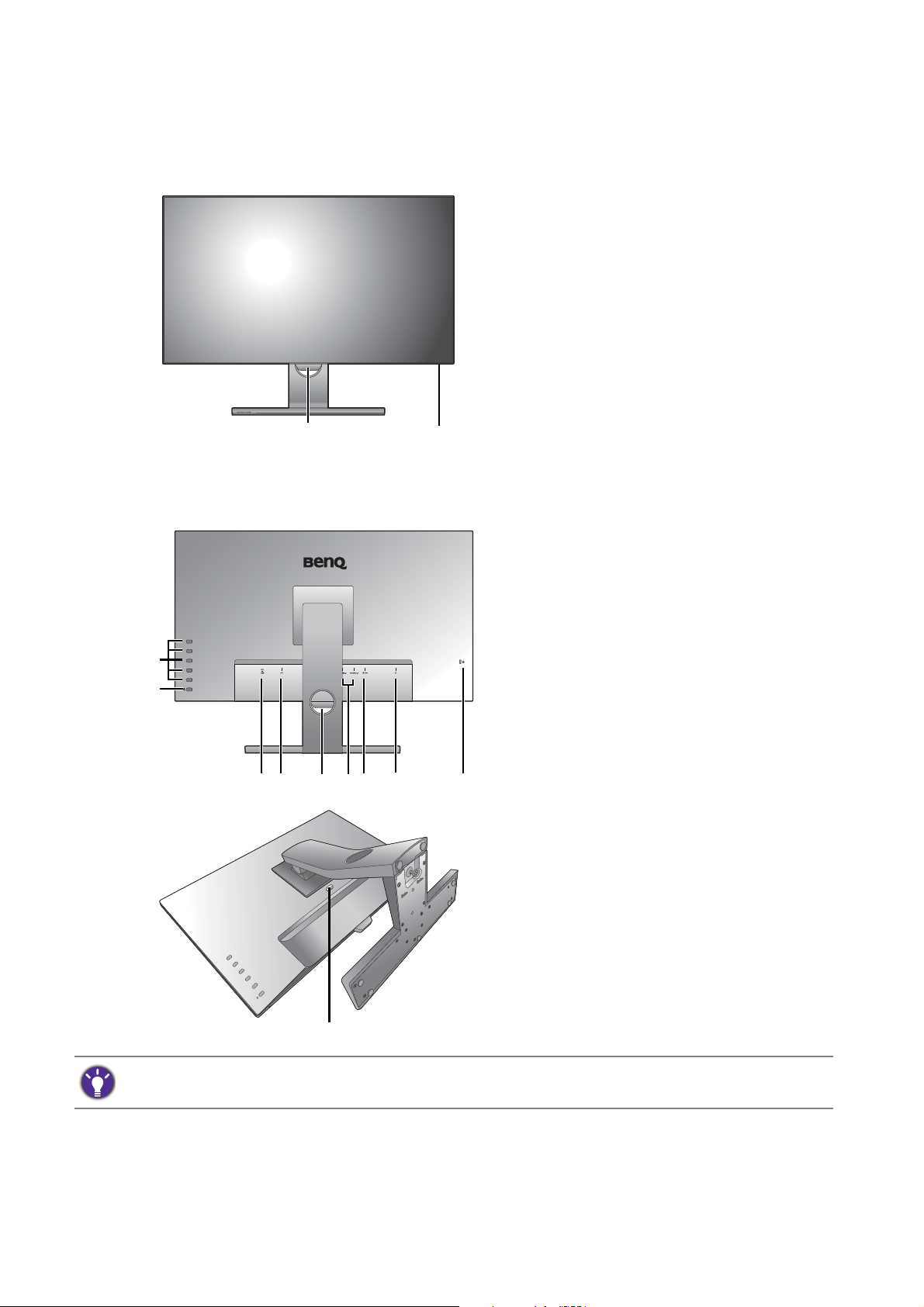
Spoznajte vaš monitor
1 2
758101169
3
4
12
Prikaz od spredaj
Prikaz od zadaj
1. Svetlobni senzor
2. Indikator LED napajanja
3. Gumbi za nadzor
4. Gumb za vklop/izklop
5. Stikalo za električno napajanje
6. Vhodni priključek z
izmeničnim napajanjem
7. Odprtina za napeljavo kabla
8. Vtičnica HDMI x 2
9. Vtičnica DisplayPort
10. Priključek za slušalke
11. Reža za ključavnico
Kensington
12. Gumb za hitro sprostitev
• Zgornja shema se lahko razlikuje glede na model.
• Slika se lahko razlikuje od izdelka, ki se prodaja v vaši regiji.
10 Spoznajte vaš monitor

Povezava
Naslednje ilustracije povezave so le splošni napotki. Kable, ki jih niste prejeli z
izdelkom, lahko dokupite.
Za podrobne načine povezovanja glejte stran 13 - 14.
11 Spoznajte vaš monitor
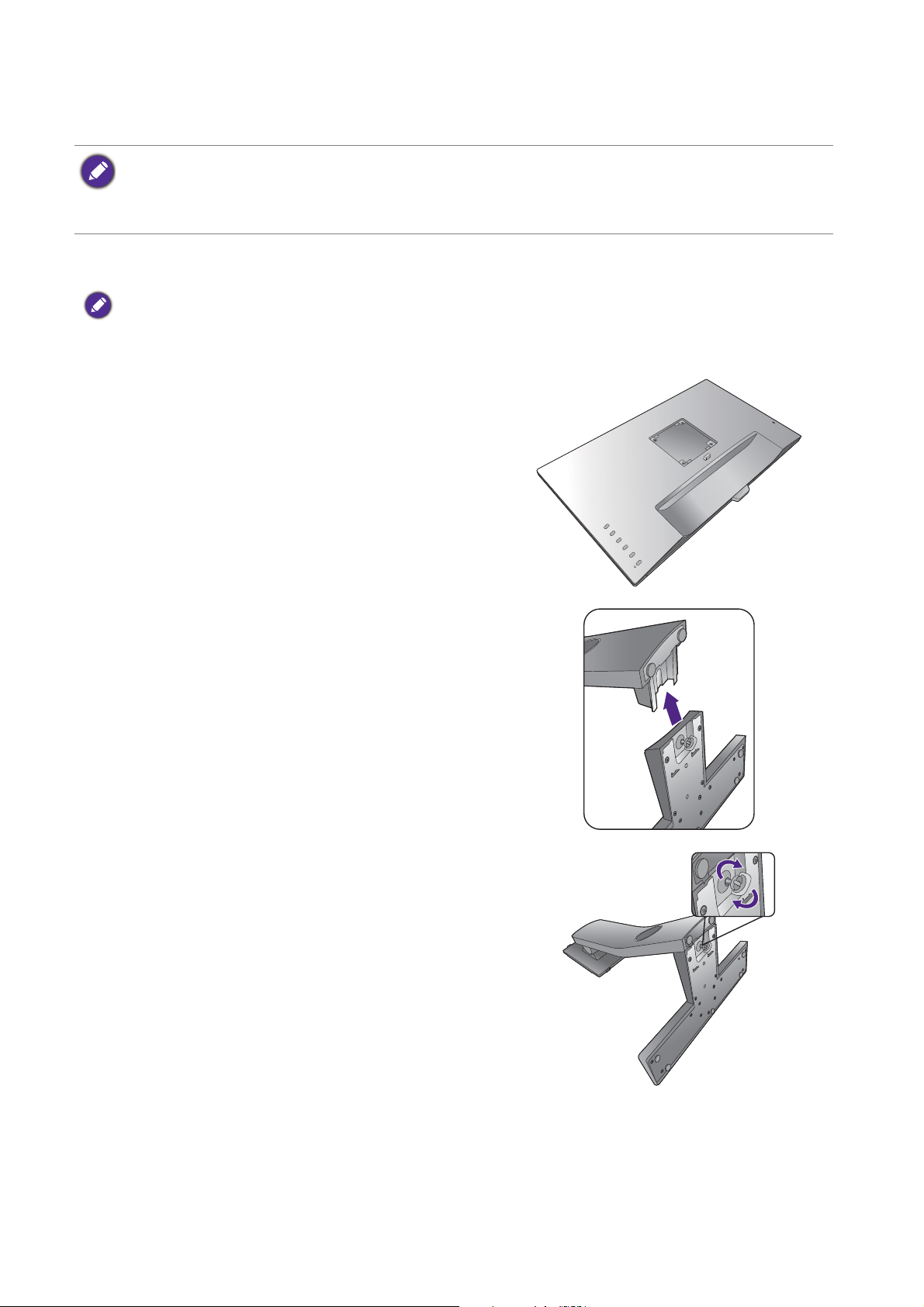
Kako namestiti strojno opremo monitorja
• Če je računalnik vključen, ga pred nadaljevanjem izključite.
Monitorja ne vključite oz. ne prižgite dokler vam tega ne narekujejo navodila.
• Naslednje slike so le splošni napotki. Vhodi in izhodi, ki bodo na voljo, so odvisni od modela, ki ste ga
kupili.
1. Namestitev monitorja.
Prosimo, da z monitorjem ravnate kar se le da previdno. Kakršenkoli objekt, kot je na primer rac. miška,
lahko poškoduje steklo oz. LCD substrat in s tem iznici vašo garancijo. Potiskanje ali vleka monitorja po
namizju pa lahko povzroci okvare na nadzornih funkcijah.
Monitor in zaslon zašcitite tako, da na gladki
površini pripravite prostor in nanjo namestite
mehko podlogo s cimer boste zašcitili monitor.
Monitor previdno položite na ravno čisto podloženo
površino z zaslonom navzdol.
Stojalo monitorja namestite na podstavek, kot je
prikazano na sliki, tako da se umesti.
Privijte vijak na dnu podstavka monitorja, kot je
prikazano na sliki.
12 Kako namestiti strojno opremo monitorja
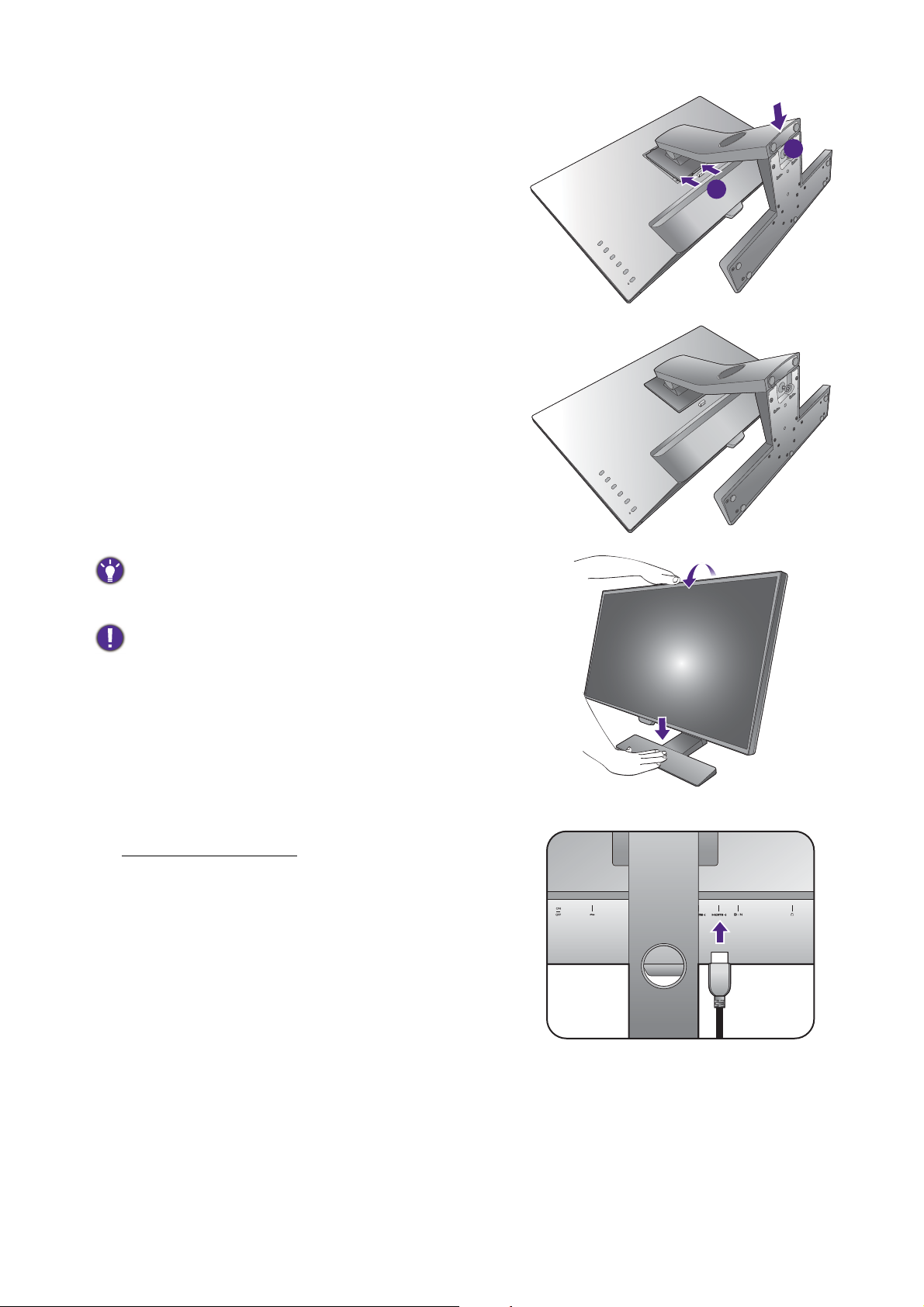
Usmerite in uskladite stojalo z zaslonom monitorja
in ju pritiskajte skupaj, dokler ne skočita na
ustrezno mesto.
Nežno ju povlecite narazen, da preverite ali sta
pravilno povezani.
Pazljivo dvignite monito, obrnite ga in postavite v
pokončen položaj na stojalu na ravni, gladki
površini.
2
1
Priporočamo, da monitor postavite tako, da vas ne bodo
motili neželeni odsevi iz drugih virov svetlobe.
Monitor je vrste „od roba do roba“ in je treba z njim
ravnati previdno. Kot zaslona prilagodite, tako da ga
primete na vrhu in dnu, kot je prikazano na sliki.
Prekomernemu pritiskanju na zaslon se je treba
izogniti.
2. Priključite video kabel računalnika.
Priključitev kabla HDMI
Vtič kabla HDMI priključite v vrata HDMI na
monitorju. Drugi konec kabla priključite v vrata
HDMI digitalne izhodne naprave.
Eno ali drugo
13 Kako namestiti strojno opremo monitorja
